Heb je je ooit afgevraagd of het mogelijk is om HEIC om te zetten in een animatie? Nou, het antwoord is nee. Afgezien daarvan kun je er geen animatiefilm van maken, en niet-Apple-apparaten kunnen het HEIC-bestand niet standaard bekijken zodra ze het ontvangen. In tegenstelling tot wanneer u het nieuwe standaardformaat van Apple in een GIF verandert. Waarom hebben we GIF's genoemd? Omdat het zichtbaar is en het ook een animatiefilm kan uitvoeren. Als je geïnteresseerd bent in HEIC naar GIF converteren, je bent op de juiste blog. We hebben een volledige zelfstudie geïntroduceerd over hoe u dit snel en effectief kunt doen.
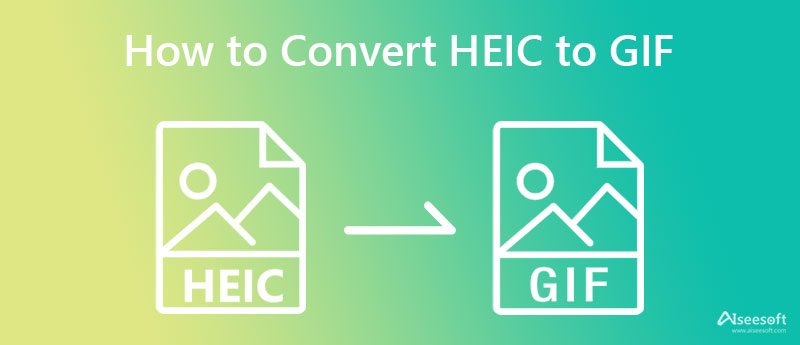
Aiseesoft Video Converter Ultimate heeft twee functies die u vrij kunt gebruiken om met één klik een HEIC naar geanimeerde GIF te maken. Hiermee kunt u uw HEIC's volledig aanpassen en omzetten in een animatie zoals een professional zou doen met hun afbeeldingen. In tegenstelling tot andere GIF-editors die je kunt downloaden, ondersteunt deze app het nieuwe beeldformaat van Apple en kan er veel dingen mee doen als je ze in animatie wilt veranderen. Maar eerst moet u de app op uw Mac of Windows installeren door op de downloadknop hieronder te klikken, deze te installeren, het WinRAR-proces uit te voeren en op Nu starten te klikken.
100% veilig. Geen advertenties.
100% veilig. Geen advertenties.
U kunt de stappen volgen die we hieronder hebben toegevoegd, terwijl we u leren hoe u HEIC-bestanden naar GIF's kunt converteren met behulp van twee verschillende benaderingen die u alleen in deze software kunt gebruiken. Lees ze eerst voordat u kiest op welke manier u ze wilt gebruiken.
GIF Maker functies stellen u in staat om hier onbeperkte HEIC-bestanden te uploaden en ze op te slaan als GIF's. Als u een mini-slideshow-animatie wilt maken van HEIC-afbeeldingen, dan is dit de oplossing die u zoekt.
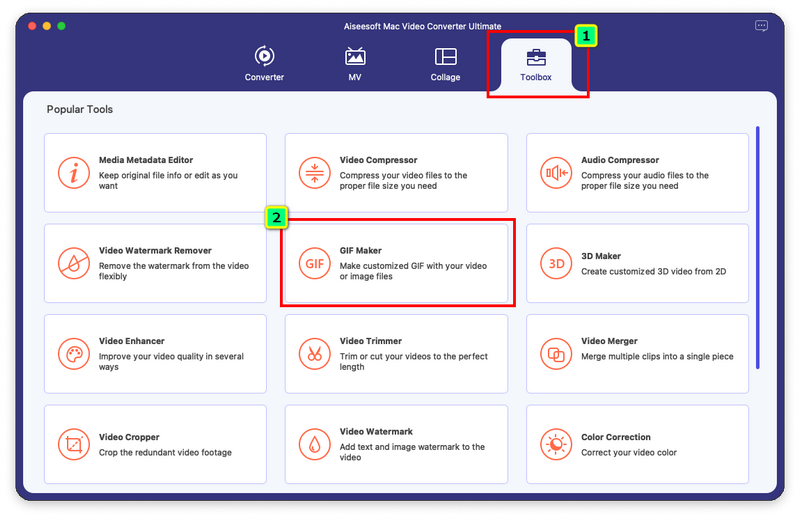
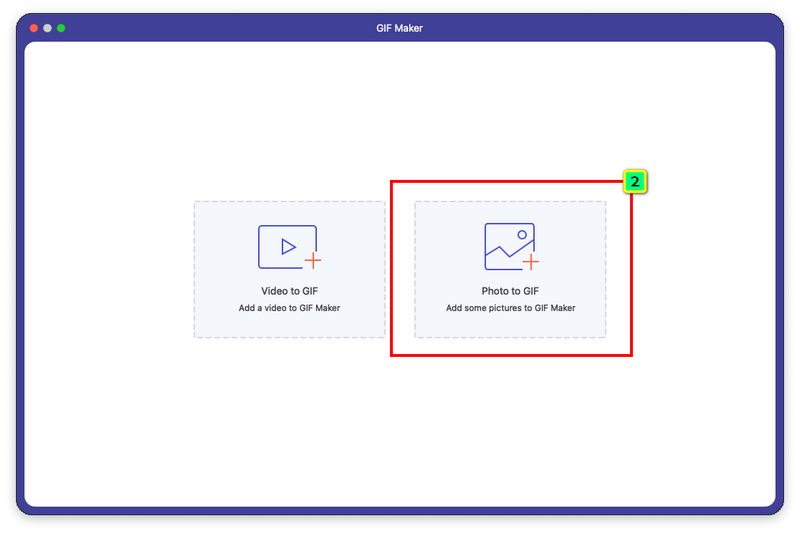
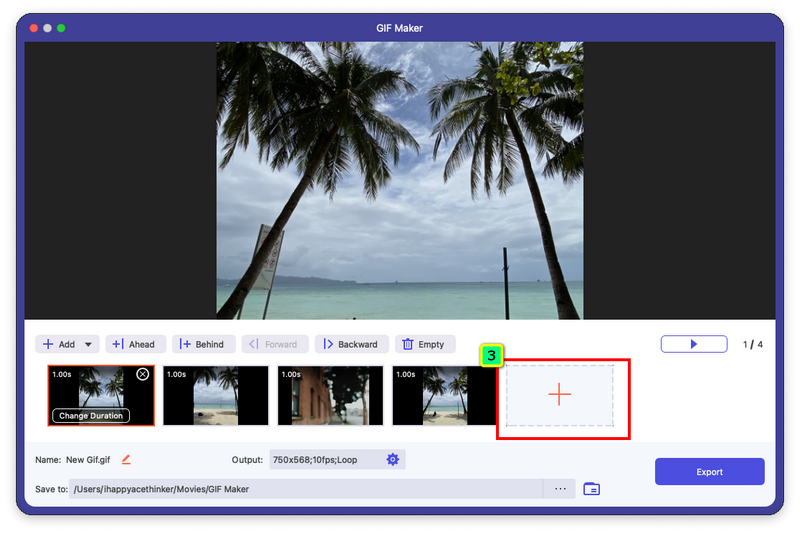
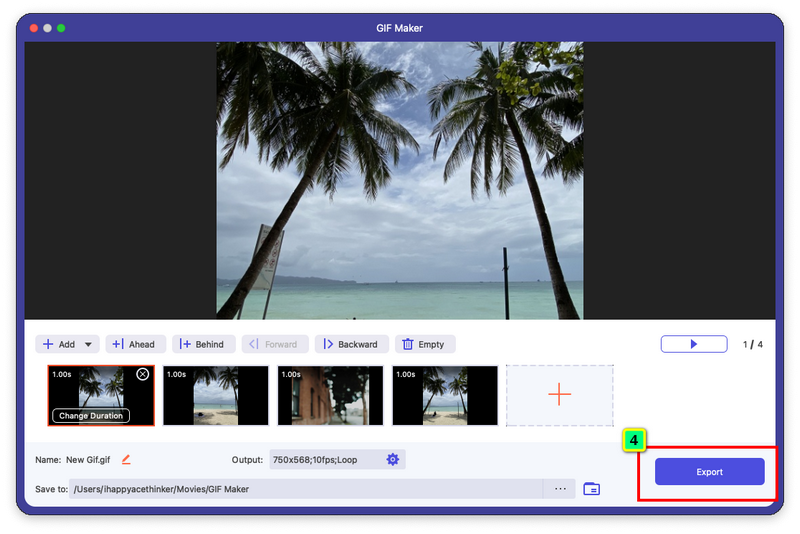
Wil je wat verblinding toevoegen aan de GIF-animatie door er effecten aan toe te voegen? Als dat zo is, is MV een andere go-to-oplossing die u misschien wilt proberen. Het is een van de meest indrukwekkende functies die je hier kunt gebruiken, omdat het een vleugje magie toevoegt aan de uiteindelijke uitvoer. U kunt uw HEIC-bestanden omzetten in een oogstrelende GIF door de onderstaande stappen te volgen.

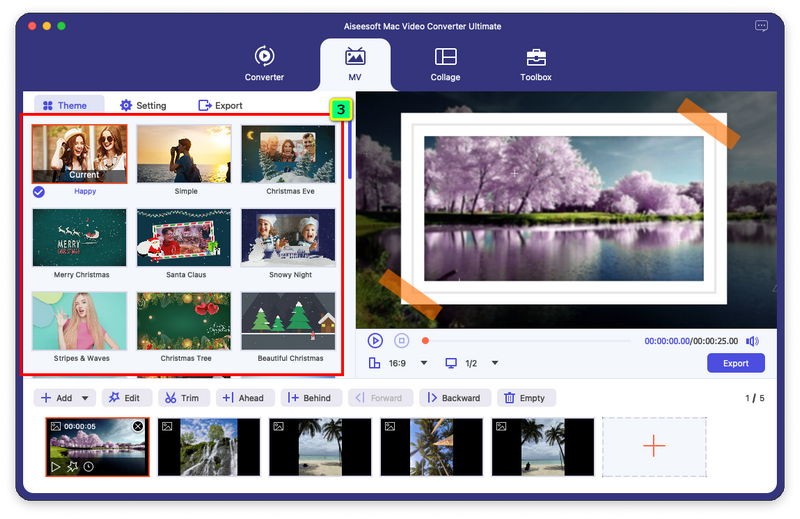
Optioneel: Wil je je geanimeerde GIF een loop laten maken? Als dat zo is, vink dan het vakje aan zodat het voor altijd wordt herhaald wanneer u de GIF exporteert.
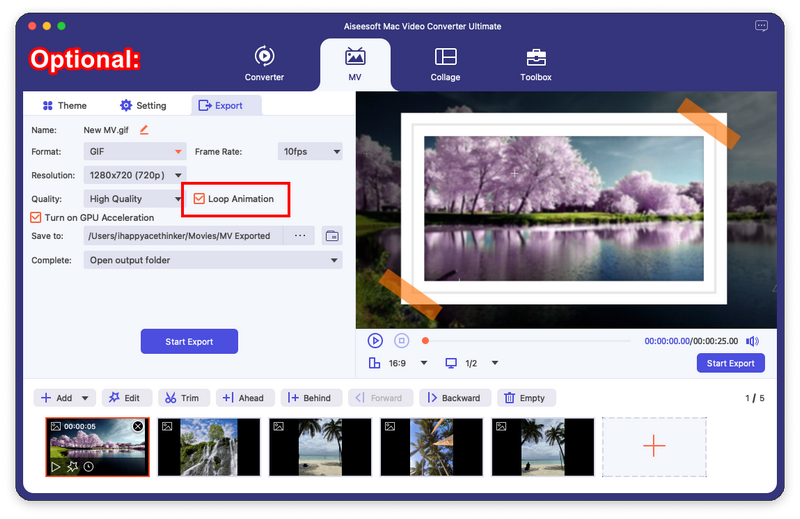
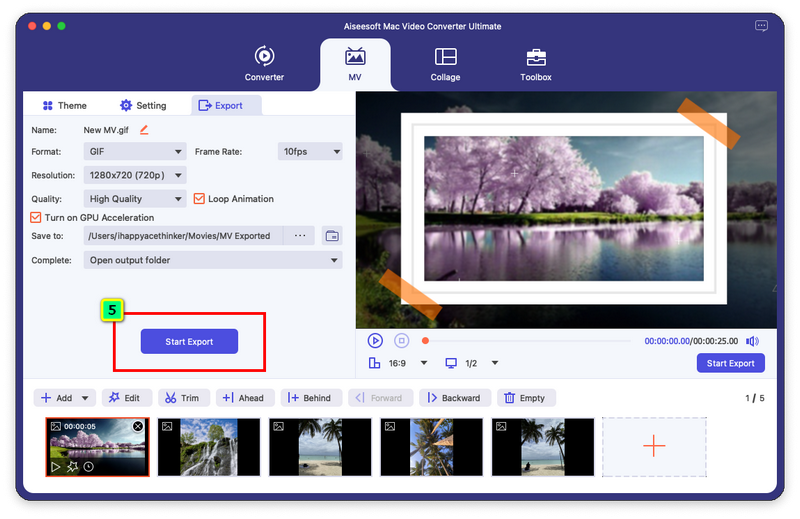
Aiseesoft HEIC Converter is een eenvoudige converter die HEIC-bestanden in een populair formaat kan omzetten. Met deze software kunt u uw afbeelding in minder dan een paar klikken omzetten in een compatibel formaat dat zichtbaar is op elk apparaat dat u heeft. Wat als u meerdere HEIC-bestanden heeft en ze allemaal tegelijk wilt verwerken? Is het mogelijk om het hier te doen? Ja dat is zo! Deze app ondersteunt het converteren van HEIC-bestanden in een batch zonder de kwaliteit ervan te verslechteren, zodat u kunt genieten van de originele kwaliteit, zelfs als het formaat niet hetzelfde is.
In tegenstelling tot andere converters die u kunt gebruiken, kan deze software de EXIF-gegevens behouden die aan uw HEIC-bestand zijn gekoppeld wanneer u deze nodig hebt. Als je geïnteresseerd bent in hoe deze app werkt, kun je de app downloaden op je Windows en Mac.
100% veilig. Geen advertenties.
100% veilig. Geen advertenties.
Hoe HEIC-bestanden naar JPG te converteren met Google Drive?
Je kunt converteer HEIC naar JPG met Google Drive door de tutorial te volgen die we in dit artikel hebben toegevoegd. Lees het aandachtig om te weten hoe u het effectief kunt doen zonder de oorspronkelijke kwaliteit te verliezen.
Welke tools moet ik gebruiken om het HEIC-bestand te bekijken?
Met het nieuwe afbeeldingsformaat van Apple zijn er niet veel apparaten die het bestand standaard in HEIC-formaat kunnen bekijken, behalve Apple-producten. Vanwege dat probleem ontwikkelden veel fabrikanten zich HEIC-kijkers die u op uw apparaat kunt downloaden om het HEIC-bestand zonder problemen te bekijken.
Ondersteunt HEIC meer kleurenbits dan GIF?
De waarheid is dat HEIC meer diepte in kleurbit heeft dan de GIF, wat betekent dat elke afbeelding die je hebt in het formaat van HEIC de beste beeldkwaliteit en details biedt. Omdat GIF's een lage kleurbit ondersteunen en geen afbeelding van hoge kwaliteit kunnen produceren als HEIC.
Conclusie
Dit artikel deelde de beste manieren om HEIC naar GIF te converteren met de ontwikkelde software die Aiseesoft produceert. U kunt zien dat zelfs een eenvoudige tool als deze uitvoer van hoge kwaliteit kan maken. Pro of niet, je kunt het onder de knie krijgen met deze functies die je kunt gebruiken Aiseesoft Video Converter Ultimate. Na het converteren van de HEIC-bestanden kunt u nu genieten van de animatie die de GIF biedt, en kunt u de afbeeldingen gemakkelijker bekijken, zelfs als u geen externe afbeeldingsviewer gebruikt die op uw apparaat is gedownload.
Dus, wat vind je van dit artikel? Heeft de informatie die we hier hebben toegevoegd u geholpen? Deel deze informatie met anderen, zodat u hen ook kunt helpen. Meer vragen over andere problemen of dergelijke? U kunt contact met ons opnemen door hieronder een reactie achter te laten, en we zullen er zeker op reageren en ons best doen om het met u op te lossen.

Video Converter Ultimate is een uitstekende video-omzetter, editor en versterker voor het converteren, verbeteren en bewerken van video's en muziek in 1000 formaten en meer.
100% veilig. Geen advertenties.
100% veilig. Geen advertenties.